Hướng Dẫn Tạo SSH Key và Import SSH Key Lên GitHub
SSH (Secure Shell) là giao thức bảo mật giúp kết nối và truyền dữ liệu giữa máy tính và GitHub. Dùng SSH giúp bạn làm việc với GitHub mà không cần nhập lại mật khẩu mỗi lần push code. Bài viết này hướng dẫn chi tiết cách tạo SSH key và import lên GitHub qua các bước đơn giản.

Kiểm tra SSH key hiện có
Trước khi tạo SSH key mới, hãy kiểm tra xem máy tính của bạn đã có sẵn SSH key hay chưa:
1. Mở terminal (hoặc Command Prompt/Powershell trên Windows).
2. Chạy lệnh sau:
ls -al ~/.ssh3. Nếu thư mục .ssh chứa các file như id_rsa và id_rsa.pub, điều đó có nghĩa là bạn đã có SSH key. Bạn có thể dùng lại key này hoặc tạo mới theo bước tiếp theo.
Tạo SSH key mới
Nếu bạn chưa có SSH key hoặc muốn tạo một SSH key mới, hãy thực hiện các bước sau:
1. Chạy lệnh sau trong terminal (thay [email protected] bằng email đăng ký GitHub của bạn):
ssh-keygen -t rsa -b 4096 -C "[email protected]"2. Terminal sẽ yêu cầu nhập đường dẫn lưu SSH key. Nhấn Enter để lưu ở vị trí mặc định:
Enter file in which to save the key (/Users/your_user/.ssh/id_rsa):
3. Nhập mật khẩu bảo vệ SSH key (không bắt buộc). Bạn có thể nhấn Enter để bỏ qua.
Sau khi hoàn tất, bạn sẽ có hai file:
• id_rsa: Private key (không được chia sẻ).
• id_rsa.pub: Public key (dùng để kết nối với GitHub).
Thêm SSH key vào SSH agent
SSH agent giúp bạn quản lý private key và sử dụng nó một cách an toàn. Để thêm SSH key vào SSH agent, thực hiện như sau:
1. Khởi động SSH agent:
eval "$(ssh-agent -s)"2. Thêm private key (id_rsa) vào SSH agent:
ssh-add ~/.ssh/id_rsa4. Lấy public key
Public key là chìa khóa mà GitHub sẽ sử dụng để xác thực bạn. Để lấy public key:
1. Chạy lệnh sau để hiển thị nội dung của file id_rsa.pub:
cat ~/.ssh/id_rsa.pub2. Sao chép toàn bộ nội dung hiển thị (bắt đầu bằng ssh-rsa).
Import SSH key lên GitHub
Bây giờ, bạn cần thêm public key vào GitHub:
1. Đăng nhập vào GitHub.
2. Vào mục Settings (Cài đặt) > SSH and GPG keys.
3. Nhấn nút New SSH key.
4. Điền các thông tin:
• Title: Đặt tên cho SSH key (ví dụ: “Laptop SSH Key”).
• Key: Dán nội dung public key mà bạn đã sao chép.
5. Nhấn Add SSH key.
Kiểm tra kết nối
Để chắc chắn rằng SSH key đã được thiết lập đúng, kiểm tra kết nối với GitHub bằng lệnh sau:
ssh -T [email protected]Nếu mọi thứ đúng, bạn sẽ thấy thông báo như sau:
Hi <username>! You've successfully authenticated, but GitHub does not provide shell access.
Kết luận
Chỉ với vài bước đơn giản, bạn đã có thể tạo SSH key và cấu hình để làm việc với GitHub một cách thuận tiện. SSH không chỉ giúp bảo mật mà còn giúp bạn tiết kiệm thời gian khi không cần nhập lại mật khẩu mỗi lần thao tác với repository.
Hy vọng bài viết này hữu ích với bạn! Nếu bạn gặp bất kỳ khó khăn nào trong quá trình thực hiện, đừng ngần ngại để lại bình luận nhé! 🚀
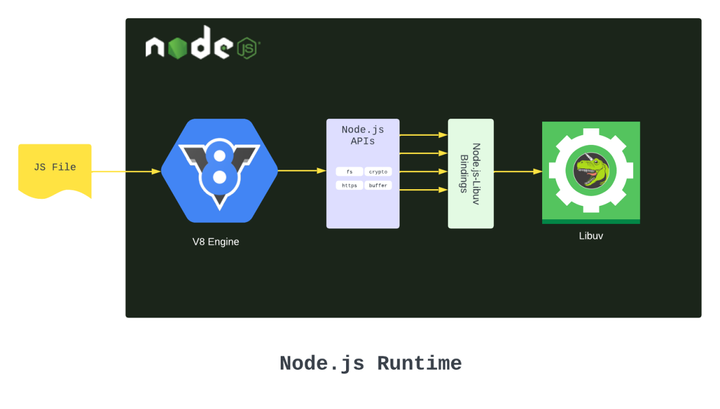
Comments ()